Dell Alienware X51 R3, Alienware 17 R3, Alienware 13 R2, Alienware 15 R2, Alienware 15 User Manual [ja]
...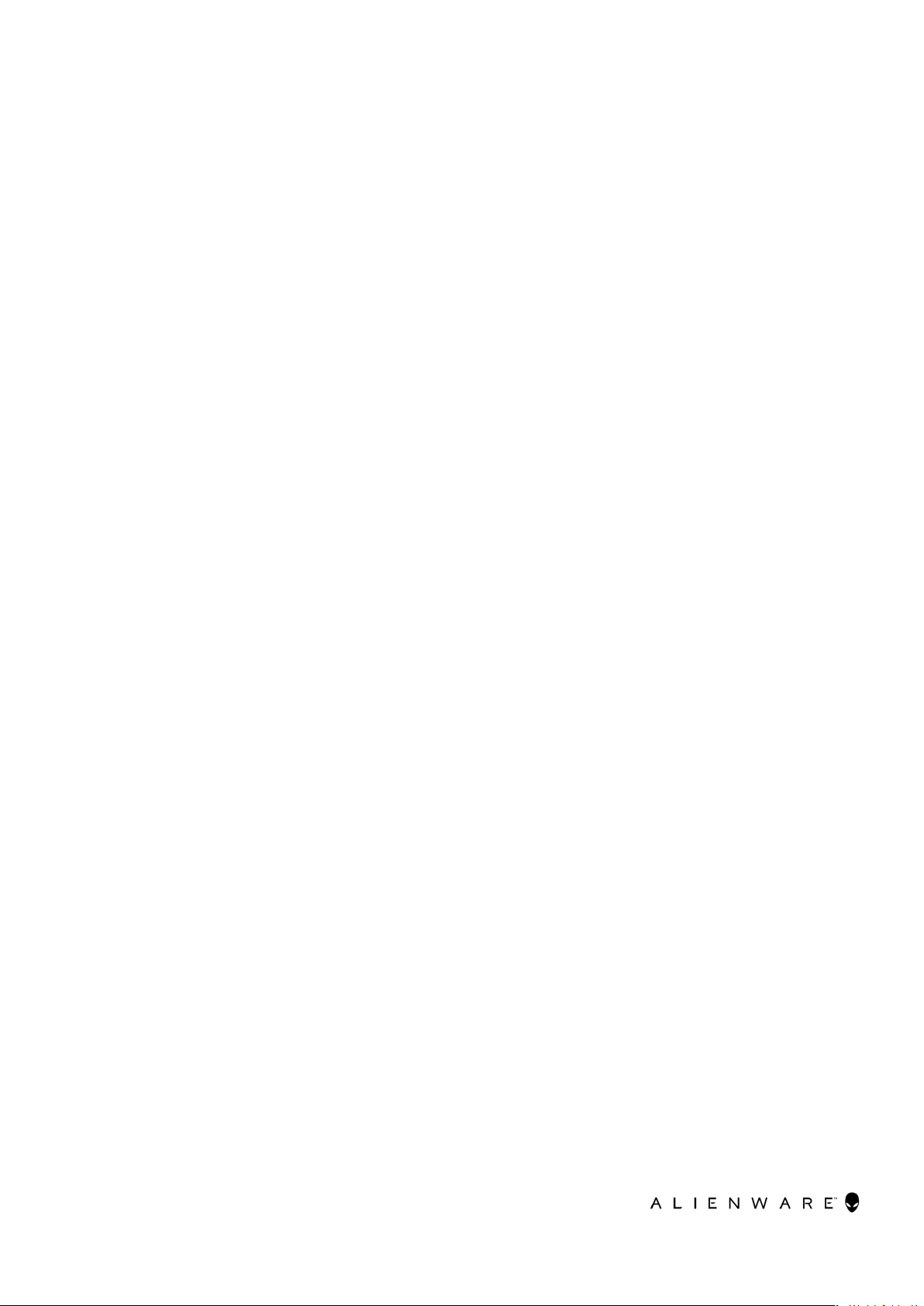
Alienware Command Center
ユーザー ガイド
January 2021
Rev. A00
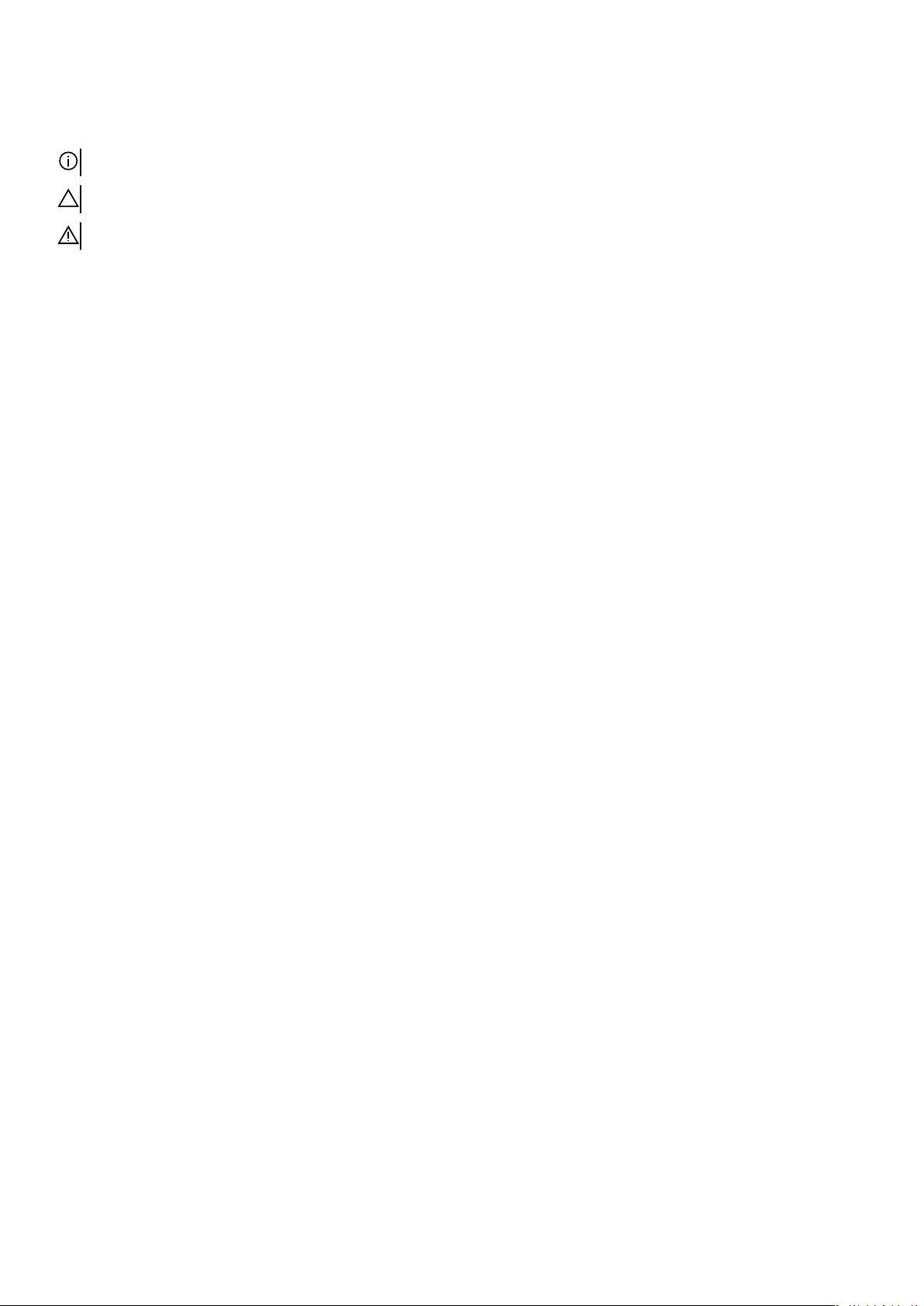
メモ、注意、警告
メモ: 製品を使いやすくするための重要な情報を説明しています。
注意: ハードウェアの損傷やデータの損失の可能性を示し、その危険を回避するための方法を説明しています。
警告: 物的損害、けが、または死亡の原因となる可能性があることを示しています。
© 2018 Dell Inc. またはその子会社。無断転載を禁じます。Dell、EMC、およびその他の商標は、Dell Inc. またはその子会社の商標です。その他の
商標は、それぞれの所有者の商標である場合があります。
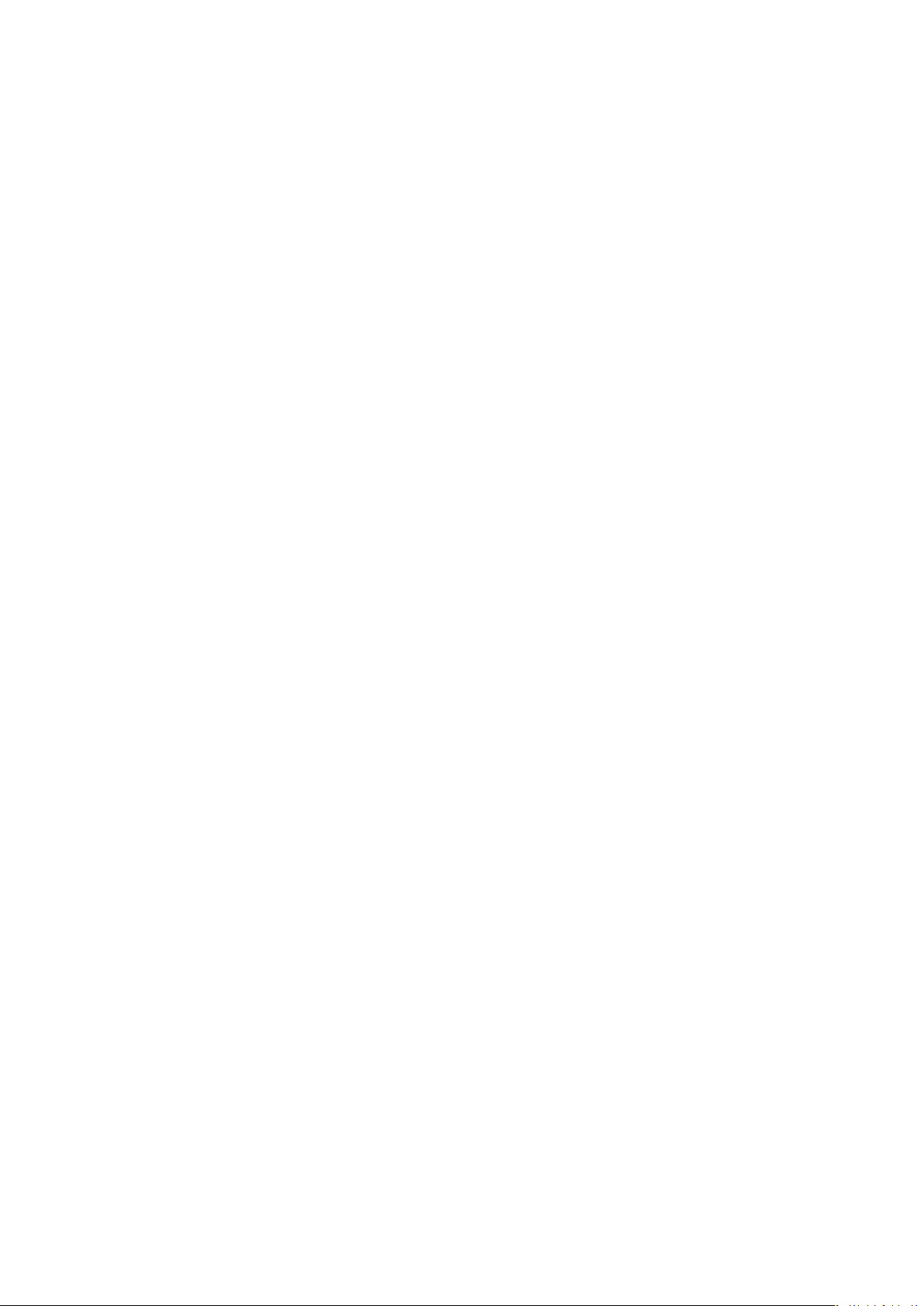
はじめに
Alienware Command Center は、ゲーム環境をカスタマイズして強化できる単一のインタフェースです。ダッシュボードには最近プ
レイしたゲームや追加したゲームが表示され、ゲーム固有の情報、テーマ、プロファイル、コンピュータ設定にアクセスできます。
ゲームに重要な設定(ゲーム固有のプロファイル、テーマ、照明、マクロ、オーディオ、オーバークロックなど)にすばやくアクセ
スできます。
Alienware Command Center は AlienFX 2.0 もサポートしています。AlienFX を使用すると、ゲーム固有の照明マップを作成、割り
当て、共有して、ゲーム環境を強化できます。また独自の照明効果を個別に作成して、コンピュータまたは接続されている周辺機
器に適用することもできます。
Alienware Command Center には、オーバークロックのコントロールと周辺機器のコントロールが組み込まれており、一貫したゲー
ム体験を実現し、これらの設定をコンピュータやゲームにリンクすることができます。
3

機能
次の表に、Alienware Command Center でサポートされるさまざまな機能を示します。
表 1. 機能
機能 説明
ホーム
ライブラリ 最高のゲーム体験実現のために、ゲームを検索、統合、管理します。
FX
Fusion
テーマ
プロファイル
Alienware Command Center のホームページでは、ゲームや設定を簡単に管理
し、ゲーム体験を強化することができます。
ホーム には、ゲーム情報、設定、システムテーマ、最近プレイしたゲームも
表示されます。
AlienFX ゾーンを作成して管理します。このゾーンでは、コンピュータや周辺
機器のさまざまな部分に色、パターン、テーマを指定します。
テーマを作成して、コンピュータのさまざまなゾーンに照明を適用することが
できます。
ゲーム固有の 電源管理、サウンド管理、オーバークロック、サーモ管理 の機
能を調整できます。
さらに 電源ボタンアクション、カバー閉鎖アクション、スリープ遅延 など、
頻繁に使用される設定も含まれています。
照明、マクロ、デバイス固有の設定など、コンピュータやゲームの設定を組
み合わせます。この機能では、ゲームの起動または終了に応じて、環境全体
を変更することができます。
プロファイルは、テーマとは異なる特別な設定であり、環境を調整すること
もできますが、通常はテーマよりも変更の頻度は低くなります。プロファイ
ルの例としては、サウンド管理、電源管理、サーモコントロール、オーバー
クロック などの項目が挙げられます。
各ゲームやコンピュータでは、テーマとプロファイルを組み合わせて設定でき
ます。
マクロ マクロを作成、編集、切り替え、割り当て、記録します。アクティブなマク
ロプロファイルを表示したり、既存のマクロプロファイルを変更したりもで
きます。
周辺機器の管理 周辺機器を Alienware Command Center に表示して管理できます。主要な周
辺機器の設定をサポートしており、プロファイル、マクロ、AlienFX、ゲーム
ライブラリなどの他の機能とも連携します。
メモ: 周辺機器の管理は、選択した Alienware の周辺機器でのみサポート
されます。
Over clocking(OC)コ
ントロール
指定した範囲を超える速度でプロセッサとメモリを実行するように設定で
きます。
4
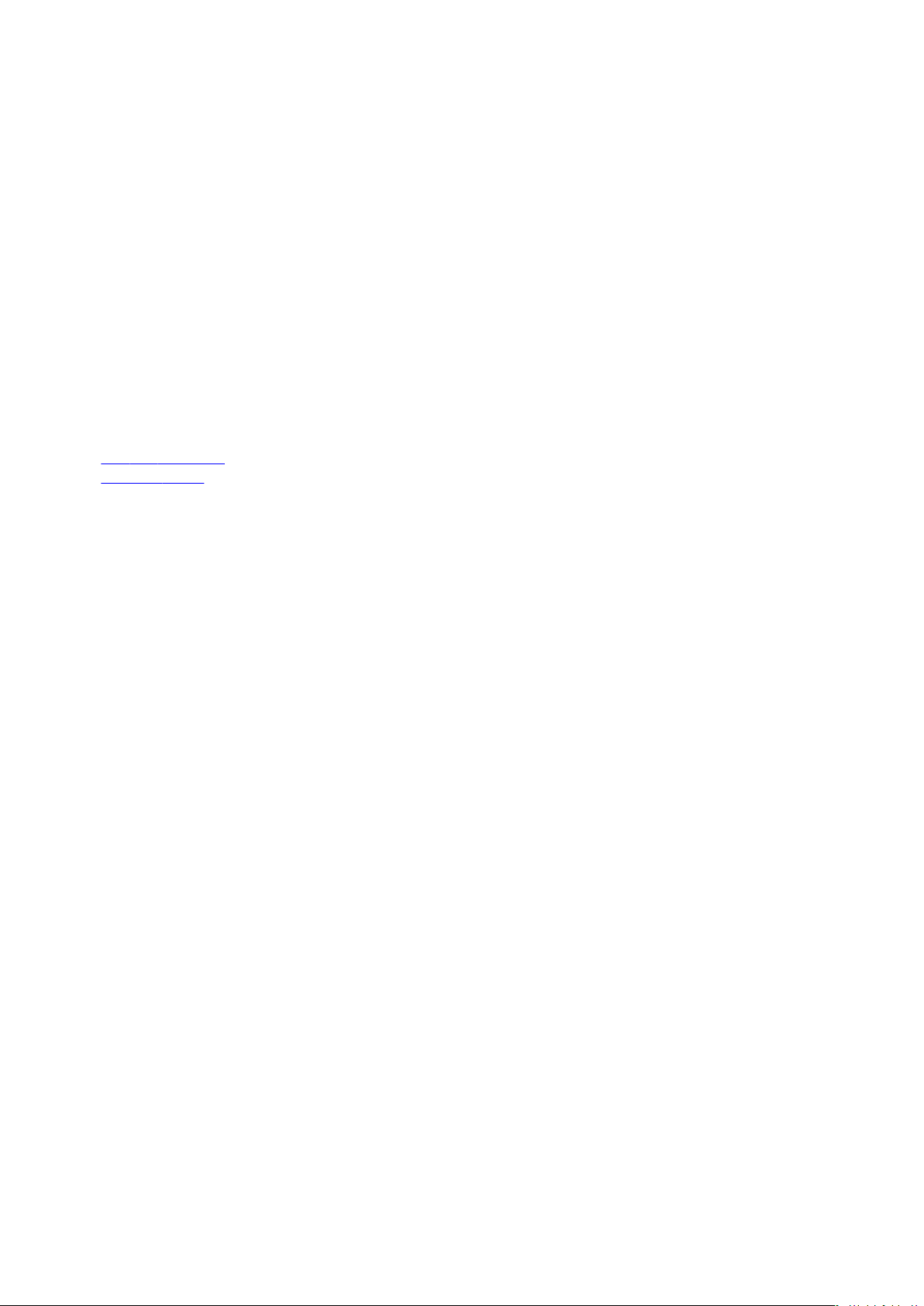
Alienware Command Center のインストール
Alienware Command Center をインストールする前に、必ず以前のバージョンの Alienware Command Center をアンインストールし
てください。
インストール要件
Alienware Command Center は、Windows 10 RS3 以降で動作するコンピュータにインストールできます。
Alienware Command Center をインストールする
Alienware Command Center は、工場でインストールされています。
Alienware Command Center を再インストールする場合は、次のステップに従います。
1. 次のいずれかの場所から最新バージョンの Alienware Command Center をダウンロードしてインストールします。
●
Dell サポートサイト
● Microsoft ストア
2. コンピュータのサービスタグを入力します。
3. Alienware Command Center パッケージから Setup.exe を実行します。
Alienware Command Center のインストールウィザードが表示されます。
4. Alienware Command Center のインストールウィザードで、次へ をクリックします。
5. 次のセットアップタイプのいずれかを選択します。
● 完了
● カスタム
6. AWCC をインストールする場所に移動して、次へ をクリックします。
7. インストールする機能を選択して、次へ をクリックします。
8. インストール をクリックします。
9. 完了 をクリックしてインストール作業を終了します。
5

Alienware Command Center を操作する
Alienware Command Center のユーザーインタフェースをカスタマイズして、さまざまな色と効果で表示します。
Alienware Command Center のユーザーインタフェースは、次のコンポーネントで構成されています。
● ホーム
● ライブラリ
● FX
● Fusion
ホーム
ホーム ウィンドウでは、次の操作を実行できます。
●
テーマの作成とゲームへの適用
システムテーマの作成と適用
●
● ライブラリへの新しいゲームの追加
● 最近プレイされた / インストールされたゲームの表示
ゲームまたはシステムの電源プロファイルの変更
●
テーマを作成する
次のステップに従って、ゲームのテーマを作成します。
1. ホーム ウィンドウの右側にある ゲーム セクションから、テーマを作成するゲームを選択します。
2. ホーム ウィンドウの左側で をクリックします。
FX ウィンドウが表示されます。
3. ウィンドウの左上隅にある 新規テーマの作成 テキストボックスに、テーマ名を入力します。
4. デバイスイメージで、照明を調整するゾーンを 1 つ以上選択します。
1 つ以上のゾーンを選択は、次のいずれかの方法で行います。
● ゾーン自体をクリックするか、デバイスで番号付きの吹き出しをクリックします。
● クイック選択オプションをクリックしてゾーンを選択します。
5. 左パネルで 照明 タブをクリックし、次のいずれかのオプションを使用して照明カラーをテーマに割り当てます。
● 効果:効果 ドロップダウンリストからさまざまなタイプの効果を選択します。
● カラーパレット:カラーパレットから必要な色を選択します。
● RGB 値:RGB 値を入力して必要な色を選択します。
6. 左パネルで、マクロ タブをクリックしてマクロを作成し、テーマに割り当てます。
7. 左パネルで 設定 タブをクリックして、デバイス固有の設定を適用します。
8. テーマの保存 をクリックします。
テーマが正常に保存されました! と表示されます。
テーマをゲームに適用する
次のステップに従って、既存のテーマをゲームに適用します。
1. FX をクリックして FX ウィンドウを開きます。
2. テーマ セクションでゲームに適用するテーマを選択します。
使用可能なテーマのリストは、リストまたはグリッドビューに表示できます。
をクリックして、使用可能なテーマをリストビューに表示します。
●
● をクリックして、使用可能なテーマをグリッドビューに表示します。
3. をクリックして、テーマの編集 を選択します。
FX 編集ウィンドウが表示されます。
4. 左パネルの一番上の ゲームの選択 をクリックします。
6

5. 表示されたリストからゲームを選択し、OK をクリックします。
6. テーマの保存 をクリックします。
テーマが正常に保存されました! と表示されます。
システムテーマの適用
次のステップに従って、システムテーマをゲームに適用してアクティブにします。
1. ホーム ウィンドウの システム セクションで、ドロップダウンリストから アクティブなシステムテーマ を選択します。
次のオプションのいずれかをクリックします。
● 消灯:コンピュータのすべての外付け照明を一時的に消灯します。
● 減光:コンピュータのすべての外付け照明の明るさを一時的に 50 % にします。
● 照明オン:コンピュータまたは周辺機器の外付け照明をすべてのゾーンに対して点灯します。照明オン は、消灯 の選択後に
初めて選択可能になります。
● テーマの参照:既存のテーマを参照します。
2. 既存のシステムテーマを編集するには、
FX ウィンドウが表示されます。
3. FX コントロールパネルで、必要な照明、マクロ設定、デバイス設定を変更します。
4. テーマの保存 をクリックします。
テーマが正常に保存されました! と表示されます。
をクリックします。
システムテーマを変更する
次のステップに従って、システムテーマを変更します。
1. ホーム ウィンドウ下にある
FX ウィンドウが表示されます。
2. 照明を調整するデバイスイメージで、ゾーンを 1 つ以上選択します。
1 つ以上のゾーンを選択は、次のいずれかの方法で行います。
● ゾーンをクリックするか、番号付き吹き出しをクリックします。
● クイック選択オプションをクリックしてゾーンを選択します。
3. 左パネルで 照明 タブをクリックし、次のいずれかのオプションを使用して照明カラーをテーマに割り当てます。
● 効果:効果 ドロップダウンリストからさまざまなタイプの効果を選択します。
● カラーパレット:カラーパレットから必要な色を選択します。
● RGB 値:RGB 値を入力して必要な色を選択します。
4. 左パネルで、マクロ タブをクリックしてマクロを作成し、テーマに割り当てます。
5. 左パネルで 設定 タブをクリックして、デバイス固有の照明設定を適用します。
6. テーマの保存 をクリックします。
テーマが正常に保存されました! と表示されます。
をクリックして、システムテーマを変更します。
新しいゲームをライブラリに追加する
次のステップに従って、新しいゲームをライブラリに追加します。
1. ホーム ウィンドウの ゲーム セクションで ゲームの追加 をクリックします。
ライブラリ ウィンドウが表示されます。Alienware Command Center は、コンピュータにインストールされているゲームを自動
的に検索します。自動検索には 20 秒ほどの時間がかかります。
検索が完了すると、ゲームが自動的にライブラリに追加されます。
2. ゲームが自動的に見つからなかった場合は、
コンピュータで検出されたアプリケーションのリストが表示されます。
a. ライブラリに追加するには、アプリケーション名の横にあるチェックボックスをオンにします。
b. ウィンドウの右下隅にある ライブラリに追加 をクリックします。
選択したアプリケーションがライブラリに追加され、ライブラリ ウィンドウに表示されます。
3. 目的のアプリケーションが見つからない場合は、次のステップに従ってアプリケーションを手動で追加できます。
a. 手動ゲームスキャン パネルの左下隅にある 参照 をクリックします。
開く ダイアログボックスが表示されます。
をクリックして、手動 ゲームスキャンを使用します。
7

b. コンピュータで必要なゲームを参照して選択します。
新たに追加されたゲームは、ライブラリ ウィンドウの すべて タブの下に表示されます。
最近プレイ / インストールされたゲームの表示
ホーム ウィンドウを開きます。最近起動されたゲームとインストールされたゲームが、ゲーム セクションに表示されます。
ゲームまたはコンピュータのプロファイルを作成する
次のステップに従って、ゲームまたはコンピュータのプロファイルを作成します。
1. ホーム ウィンドウでプロファイルボックスをクリックします。
2. 表示されたリストの末尾で 新規プロファイル をクリックします。
適切な FUSION モジュールが、作成された新規プロファイルに表示されます。
3. プロファイルを変更します。
4. 保存 をクリックします。
ゲームまたはコンピュータのプロファイルの変更
次のステップに従って、ゲームまたはコンピュータのプロファイルを変更します。
FUSION ウィンドウをクリックして、電源プロファイルに適用できる電源設定を変更します。
1. ホーム ウィンドウでプロファイルボックスをクリックします。
2. 表示されたリストで任意のプロファイルをクリックします。選択したプロファイルは、現在のゲームまたはシステムのデフォル
トプロファイルになります。
ライブラリ
ライブラリ ウィンドウでは、ゲームモードとゲームのデフォルト機能が統合されています。このウィンドウは、ゲームの検索、統
合、管理を可能にする一種のライブラリとして機能し、最高のゲーム体験を可能にします。
ライブラリ ウィンドウでは、次の操作を実行できます。
● ライブラリへの新しいゲームの追加
● ゲームの詳細の表示
● ゲームのアートワークの変更
● ゲームの削除
● お気に入りへのゲームの追加
ライブラリで既存のゲームを検索する
次のステップに従って、既存のゲームをライブラリで検索します。
1. ホーム ウィンドウで ライブラリを開く をクリックするか、アプリケーションの一番上の ライブラリ をクリックします。
ライブラリ ウィンドウが表示されます。
をクリックし、ゲーム名を入力します。
2.
フィルタリングされたゲームのリストがライブラリに表示されます。
新しいゲームをライブラリに追加する
次のステップに従って、新しいゲームをライブラリに追加します。
1. ホーム ウィンドウの ゲーム セクションで ゲームの追加 をクリックします。
ライブラリ ウィンドウが表示されます。Alienware Command Center は、コンピュータにインストールされているゲームを自動
的に検索します。自動検索には 20 秒ほどの時間がかかります。
検索が完了すると、ゲームが自動的にライブラリに追加されます。
8

2. ゲームが自動的に見つからなかった場合は、 をクリックして、手動 ゲームスキャンを使用します。
コンピュータで検出されたアプリケーションのリストが表示されます。
a. ライブラリに追加するには、アプリケーション名の横にあるチェックボックスをオンにします。
b. ウィンドウの右下隅にある ライブラリに追加 をクリックします。
選択したアプリケーションがライブラリに追加され、ライブラリ ウィンドウに表示されます。
3. 目的のアプリケーションが見つからない場合は、次のステップに従ってアプリケーションを手動で追加できます。
a. 手動ゲームスキャン パネルの左下隅にある 参照 をクリックします。
開く ダイアログボックスが表示されます。
b. コンピュータで必要なゲームを参照して選択します。
新たに追加されたゲームは、ライブラリ ウィンドウの すべて タブの下に表示されます。
最近プレイ / インストールされたゲームを表示する
ホーム ウィンドウを開きます。最近起動されたゲームとインストールされたゲームは、ゲーム セクションの下に表示されます。
ゲームのアートワークを変更する
次のステップに従って、ゲームのアートワークを変更します。
1. ホーム ウィンドウで ライブラリを開く をクリックします。
ライブラリ ウィンドウが表示されます。
2. 目的のゲームの
3. 目的のアートワークを参照して選択します。
4. 目的のアートワークをトリミングして適切なサイズに整えます。
5. OK をクリックします。
をクリックし、次に ゲームのアートワークの変更 をクリックします。
ライブラリからゲームを削除する
次のステップに従って、ゲームをライブラリから削除します。
1. ホーム ウィンドウで ライブラリを開く をクリックします。
ライブラリ ウィンドウが表示されます。
2. すべて タブで、削除するゲームを選択します。
をクリックして、ゲームの削除 を選択します。
3.
ゲームがライブラリから削除されます。
ゲームをお気に入りに追加する
次のステップに従って、お気に入り タブにゲームを追加します。
1. ホーム ウィンドウで ライブラリを開く をクリックします。
ライブラリ ウィンドウが表示されます。
2. お気に入り タブに追加するゲームを選択します。
をクリックして、選択したゲームを お気に入り タブに追加します。
3.
選択したゲームが お気に入り タブに表示されます。
FX
AlienFX では、テーマを作成することで、コンピュータの照明動作、およびコンピュータに接続したその他の AlienFX 対応デバイス
の照明動作をコントロールできます。テーマを割り当てて、新着電子メールの受信、スリープモードへの切り替え、新しいアプリケ
ーションの起動など、イベントを示すことができます。
FX ウィンドウでは、AlienFX 対応のコンピュータデバイスの照明動作をすばやく変更できます。
FX ウィンドウでは、次の操作を実行できます。
●
テーマの作成
9
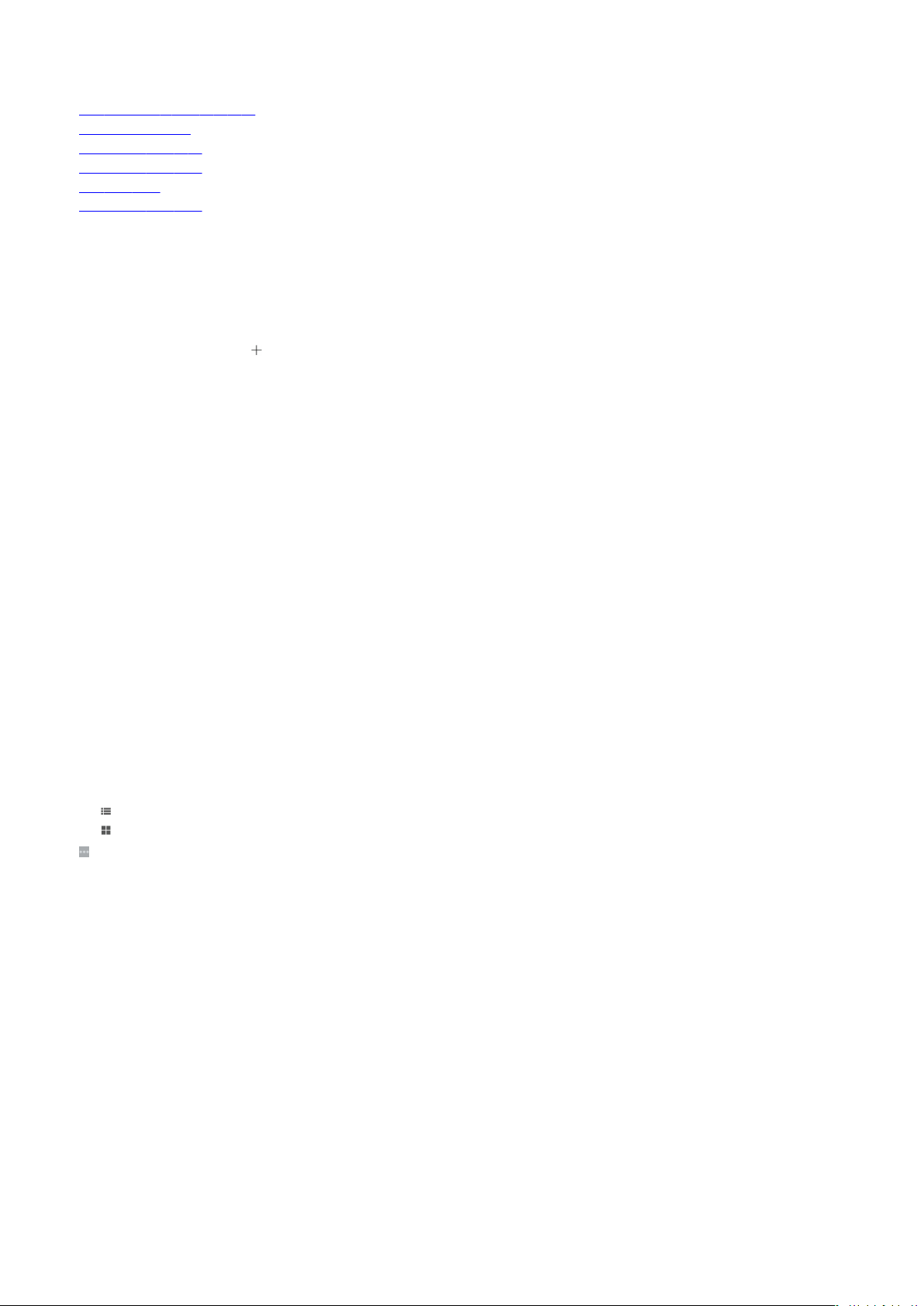
● ゲームへのテーマの割り当て
● 新規マクロの作成
● 既存のテーマの参照
● 既存のテーマの編集
● テーマの複製
●
既存のテーマの削除
テーマを作成する
次のステップに従って、ゲームのテーマを作成します。
1. ホーム ウィンドウの右側にある ゲーム セクションから、テーマを作成するゲームを選択します。
2. ホーム ウィンドウの左側で
FX ウィンドウが表示されます。
3. ウィンドウの左上隅にある 新規テーマの作成 テキストボックスに、テーマ名を入力します。
4. デバイスイメージで、照明を調整するゾーンを 1 つ以上選択します。
1 つ以上のゾーンを選択は、次のいずれかの方法で行います。
● ゾーン自体をクリックするか、デバイスで番号付きの吹き出しをクリックします。
● クイック選択オプションをクリックしてゾーンを選択します。
5. 左パネルで 照明 タブをクリックし、次のいずれかのオプションを使用して照明カラーをテーマに割り当てます。
● 効果:効果 ドロップダウンリストからさまざまなタイプの効果を選択します。
● カラーパレット:カラーパレットから必要な色を選択します。
● RGB 値:RGB 値を入力して必要な色を選択します。
6. 左パネルで、マクロ タブをクリックしてマクロを作成し、テーマに割り当てます。
7. 左パネルで 設定 タブをクリックして、デバイス固有の設定を適用します。
8. テーマの保存 をクリックします。
テーマが正常に保存されました! と表示されます。
をクリックします。
テーマをゲームに適用する
次のステップに従って、既存のテーマをゲームに適用します。
1. FX をクリックして FX ウィンドウを開きます。
2. テーマ セクションでゲームに適用するテーマを選択します。
使用可能なテーマのリストは、リストまたはグリッドビューに表示できます。
をクリックして、使用可能なテーマをリストビューに表示します。
●
をクリックして、使用可能なテーマをグリッドビューに表示します。
●
3. をクリックして、テーマの編集 を選択します。
FX 編集ウィンドウが表示されます。
4. 左パネルの一番上の ゲームの選択 をクリックします。
5. 表示されたリストからゲームを選択し、OK をクリックします。
6. テーマの保存 をクリックします。
テーマが正常に保存されました! と表示されます。
マクロを作成する
次のステップに従って、マクロを作成します。
1. FX コントロールパネルで、マクロ タブをクリックします。
2. アクティブなシステムテーマ セクションで、マクロ をクリックします。
ポップアップメニューが表示され、マクロを適用するデバイスを選択するように指示されます。
3. マクロ タブで + をクリックしてマクロを作成します。
新規マクロの作成 ダイアログボックスが表示されます。
4. 新規マクロの作成 ダイアログボックスでマクロ名を入力し、次のタブをクリックします。
● キーストローク:Alienware キーボードの特定のキーストロークにマクロを割り当てます。
10

● マクロ:複雑なマクロの作成、アクションの記録、マクロへのキーストロークの割り当てを行います。マクロの記録を開始 /
停止するには、それぞれ 記録 と 停止 をクリックします。
● ショートカット:プログラム、フォルダ、または Web サイトへのショートカットを入力します。作成したショートカットを
保存するには、ショートカットの保存 をクリックします。
● テキストブロック:キーストロークを押して、繰り返しのテキストを入力します。
5. マクロを保存するには、マクロの保存 をクリックします。
6. マクロをテーマに適用するには、テーマの保存 をクリックします。
テーマを参照する
次のステップに従って、既存のテーマを参照します。
1. テーマ セクションで、
入力してテーマを検索することもできます。
リストにテーマが表示されます。
2. テーマをクリックして必要な変更を加えます。
3. テーマを編集するには、
4. をクリックして、選択したテーマをマスターテーマとしてアクティブにします。
アクティブなマスターテーマの作成 ダイアログボックスが表示されます。
5. 次のテーマコンポーネントを選択して、選択したテーマをアクティブなマスターテーマにします。
● 照明
● マクロ
● 設定
6. アクティブ化 をクリックします。
テーマは、マスターテーマとしてアクティブになります。
または をクリックして、テーマをリストビューまたはグリッドビューに表示します。またテーマ名を
をクリックします。
テーマを編集する
次のステップに従って、既存のテーマを編集します。
1. テーマ セクションで編集するテーマを選択し、
ポップアップメニューが表示されます。
2. テーマの編集 をクリックします。
3. テーマの設定項目に必要な変更を行い、テーマの保存 をクリックします。
をクリックします。
テーマを複製する
次のステップに従って、テーマを複製します。
1. テーマ セクションで、
2. 複製するテーマを選択し、 をクリックします。
ポップアップメニューが表示されます。
3. テーマの複製 をクリックします。
テーマの複製 ダイアログボックスが表示されます。
4. テーマの新しい名前を入力します。
5. 複製する以下のテーマコンポーネントを選択します。
● 照明
● マクロ
● 設定
6. 複製 をクリックします。
既存のテーマ設定が新しいテーマに複製され、テーマが正常に更新されました! とメッセージが表示されます。
または をクリックして、テーマをリストビューまたはグリッドビューに表示します。
テーマを削除する
次のステップに従って、既存のテーマを削除します。
11

1. テーマ セクションで、 または をクリックして、テーマをリストビューまたはグリッドビューに表示します。
2. 削除するテーマを選択し、 をクリックします。
ポップアップメニューが表示されます。
3. テーマの削除 をクリックします。
テーマの削除 ダイアログボックスが表示され、テーマの削除を確認するように求められます。
メモ: テーマの設定は、テーマを削除するとすべて削除されます。
4. はい をクリックして削除を確認します。
選択したテーマがテーマリストから削除されます。
Fusion
Fusion では、コンピュータの電源管理コントロールにアクセスし、電源プランを変更、作成、カスタマイズして、エネルギー効率
とパフォーマンスを向上させることができます。
また、電源管理、オーディオコントロール、音源探査、温度、オーバークロックコントロールなど、コンピュータの他の設定にアク
セスできます。これらの設定を使用して、ゲームやコンピュータに適用するプロファイルを作成できます。
FUSION ウィンドウでは、次の操作を実行できます。
● オーバークロックプロファイルの作成
コンピュータへのオーバークロックプロファイルの割り当て
●
● オーバークロックプロファイルの複製
● オーバークロックプロファイル設定を元に戻す
● サーマルプロファイルの作成
● 電源プロファイルの作成
オーディオプロファイルの作成
●
● 音源探査プロファイルの作成
オーバークロックプロファイルを作成する
次のステップに従って、オーバークロックプロファイルを作成します。
1. オーバークロックプロファイルを作成するには、
2. オーバークロックプロファイル セクションで 新規プロファイル をクリックします。
3. 左ペインにプロファイル名を入力します。
4. 右ペインで CPU と GPU の設定を行います。
5. 右ペインで 詳細ビュー タブをクリックし、スライダをドラッグして次の設定を行います。
● 周波数
● 電圧
● 電圧オフセット
6. テストと保存 をクリックします。
ポップアップウィンドウが表示され、プロファイル設定のテストが開始されます。オーバークロックプロファイルをテストした
後に、テストの結果が表示されます。
7. テストが成功した場合は、保存 をクリックします。
オーバークロックプロファイルが保存され、保存したプロファイルがオーバークロックプロファイルリストに表示されます。
8. テストが成功しなかった場合、ダイアログボックスが表示され、Alienware Command Center の推奨設定を確認するように求め
られます。はい をクリックします。
推奨設定は、右ペインの 詳細ビュー タブに表示されます。
9. 保存 をクリックして、推奨設定を保存します。
をクリックします。
オーバークロックプロファイルをコンピュータに割り当てる
次のステップに従って、オーバークロックプロファイルをコンピュータに割り当てます。
1. オーバークロックプロファイルの横にある
オーバークロックプロファイルがアクティブになります。
2. マイシステム をクリックして、オーバークロックプロファイルをコンピュータにリンクします。
12
をクリックします。

3. OK をクリックします。
オーバークロックプロファイルがコンピュータにリンクされます。
オーバークロックプロファイルを複製する
次のステップに従って、オーバークロックプロファイルを複製します。
1. 複製するプロファイルを右クリックします。
ポップアップメニューが表示されます。
2. 複製 をクリックします。
プロファイルの複製 ダイアログボックスが表示されます。
3. 保存 をクリックします。
複製したオーバークロックプロファイルがオーバークロックプロファイルリストに表示されます。
オーバークロックプロファイル設定を元に戻す
オーバークロックのプロファイル設定を以前に保存したプロファイル設定に戻します。
次のステップに従って、オーバークロックのプロファイル設定を元に戻します。
1. オーバークロックプロファイルをクリックします。
2. 右ペインで 新規詳細設定 タブをクリックします。
3. 元に戻す をクリックします。
オーバークロックのプロファイル設定が、以前に保存した設定に保存されます。
サーマルプロファイルを作成する
サーマルプロファイルを作成して、次のファンの温度と速度を設定します。
● CPU ファン
● GPU ファン
● PCI ファン
次のステップに従って、サーマルプロファイルを作成します。
1. FUSION ウィンドウで、 をクリックします。
サーマルの Fusion モジュールが表示されます。
2. サーマルプロファイル セクションで、新規プロファイル をクリックして新しいサーマルプロファイルを作成します。
3. 詳細ビュー をクリックして、ファンの温度と速度を設定します。
4. OK をクリックします。
5. 保存 をクリックします。
新規作成されたサーマルプロファイルが サーマルプロファイル リストに表示されます。
電源プロファイルを作成する
電源およびバッテリを設定するための電源プロファイルを作成します。
次のステップに従って、電源プロファイルを作成します。
1. FUSION ウィンドウで、
電源管理用の Fusion モジュールが表示されます。
2. 電源管理 セクションで、新規プロファイル をクリックして新しい電源プロファイルを作成します。
3. 電源プロファイルの名前を入力します。
4. OK をクリックします。
新規作成された電源プロファイルが 電源管理 セクションに表示されます。
5. 電源管理プロファイルを選択して、電源およびバッテリの設定を行います。
をクリックします。
13

オーディオプロファイルを作成する
次のステップに従って、オーディオプロファイルを作成します。
1. FUSION ウィンドウで、 をクリックします。
オーディオ用の Fusion モジュールが表示されます。
2. オーディオプロファイル セクションで 新規プロファイル をクリックして、新しいオーディオプロファイルを作成します。
3. 電源プロファイルの名前を入力します。
4. 次の設定を行います。
● マイクのボリューム
● オーディオ効果
● カスタム EQ
5. 保存 をクリックします。
新規作成されたオーディオプロファイルが オーディオプロファイル セクションに表示されます。
音源探査プロファイルを作成する
次のステップに従って、音源探査プロファイルを作成します。
1. FUSION ウィンドウで、
音源探査用の Fusion モジュールが表示されます。
2. 探査プロファイル セクションで、新規プロファイル をクリックして音源探査プロファイルを作成します。
3. 音源探査プロファイルの名前を入力します。
4. 音源探査の設定を行います。
5. 保存 をクリックします。
新規作成された音源探査プロファイルが 探査プロファイル セクションに表示されます。
をクリックします。
14

ユーザーインタフェース設定をカスタマイズする
Alienware Command Center のユーザーインタフェースをカスタマイズして、さまざまな色と効果で表示します。
次のステップに従って、Alienware Command Center のユーザーインタフェースをカスタマイズします。
1. 次のいずれかのモードを適用します。
● 低照度:低照度モードでインタフェースを表示します。
● 高照度:高照度モードでインタフェースを表示します。
2. Alienware Command Center の画面上部にある
ドロップダウンメニューが表示されます。
3. インタフェースの設定 セクションで UI のハイライト表示の色と効果を選択します。
4. UI のハイライト表示の色 セクションで次のいずれかを選択します。
● 自動管理:アクティブなシステムテーマに応じて UI の色が表示されます。
● 固定:ユーザーインタフェースで表示する固定色を選択します。
5. パーティクル効果 セクションでは次のいずれかの効果を選択します。
● オフ
● 波形
● スモーク
● ギャラクシー
をクリックします。
15

「困ったときは」と「Alienware へのお問い合わせ」
セルフヘルプリソース
オンラインのセルフヘルプリソースを使って Alienware の製品とサービスに関するヘルプ情報を取得できます。
表 2. Alienware 製品とオンラインのセルフヘルプリソース
Alienware 製品とサービスに関する情報は、 www.alienware.com
Dell ヘルプとサポート アプリ
ヒント
サポートへのお問い合わせ Windows サーチに、 ヘルプとサポート と入力し、Enter を押し
ます。
オペレーティングシステムのオンラインヘルプ www.dell.com/support/windows
www.dell.com/support/linux
トラブルシューティング情報、ユーザーズガイド、セットアップ
方法、製品仕様、テクニカルサポートブログ、ドライバ、ソフ
トウェアのアップデートなどは
お使いのコンピュータの保守に関する段階的な手順が分かるビ
デオは、
www.alienware.com/gamingservices
www.youtube.com/alienwareservices
Alienware へのお問い合わせ
販売、テクニカルサポート、カスタマーサービスに関する Alienware へのお問い合わせは、www.alienware.com を参照してくださ
い。
メモ: 各種サービスのご提供は国や製品によって異なり、国によってはご利用いただけないサービスもございます。
メモ: お使いのコンピュータがインターネットに接続されていない場合は、購入時の納品書、出荷伝票、請求書、またはデルの
製品カタログで連絡先をご確認ください。
16
